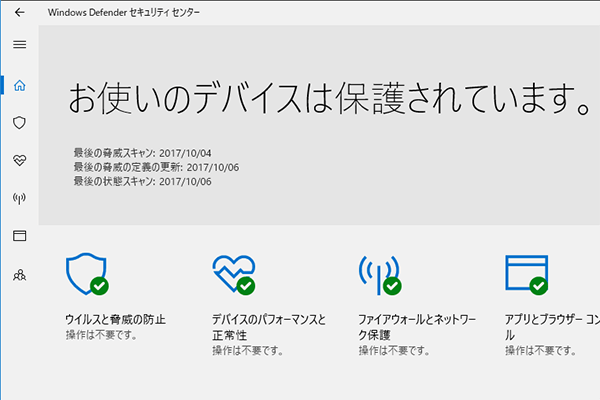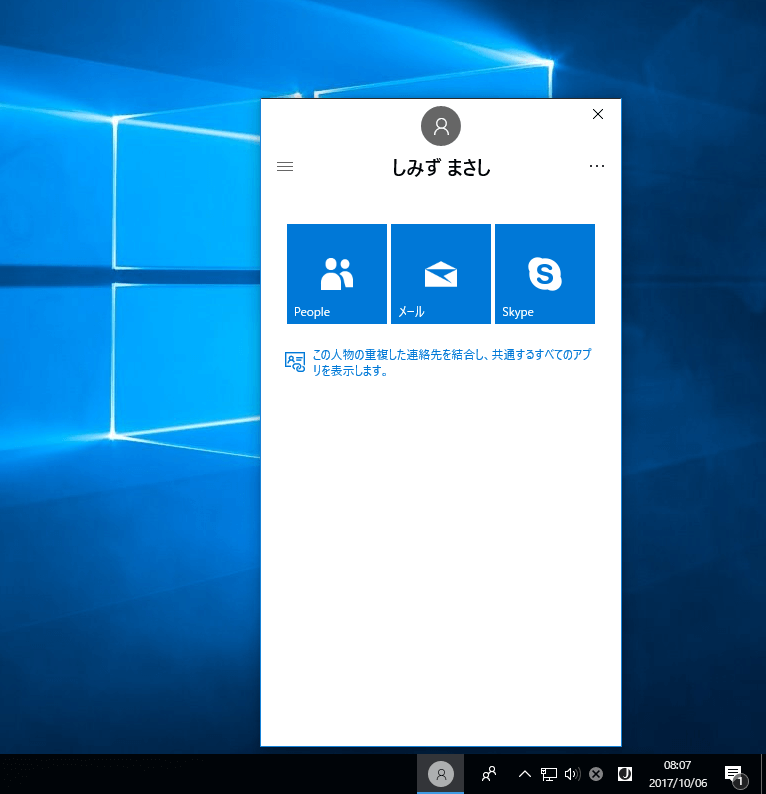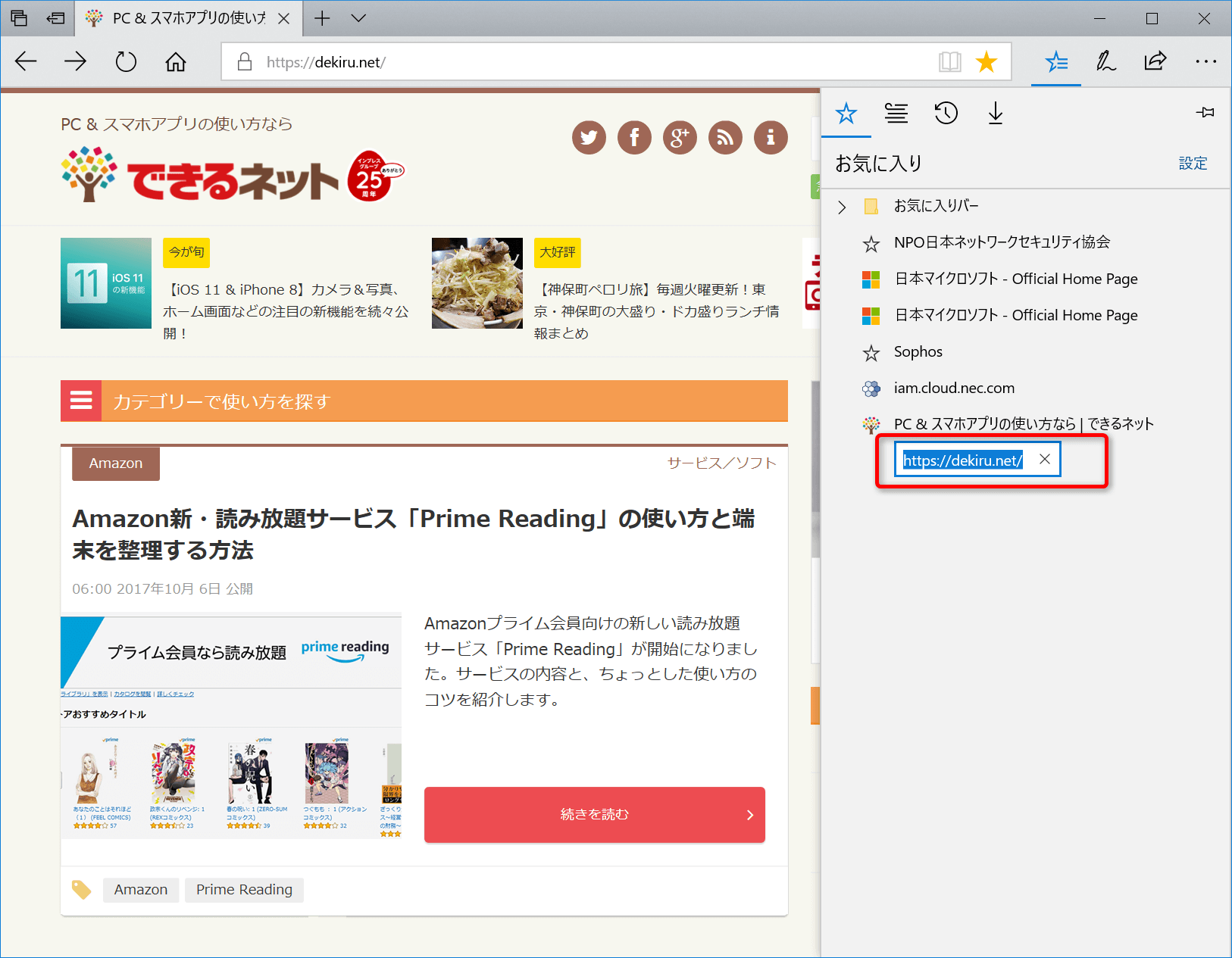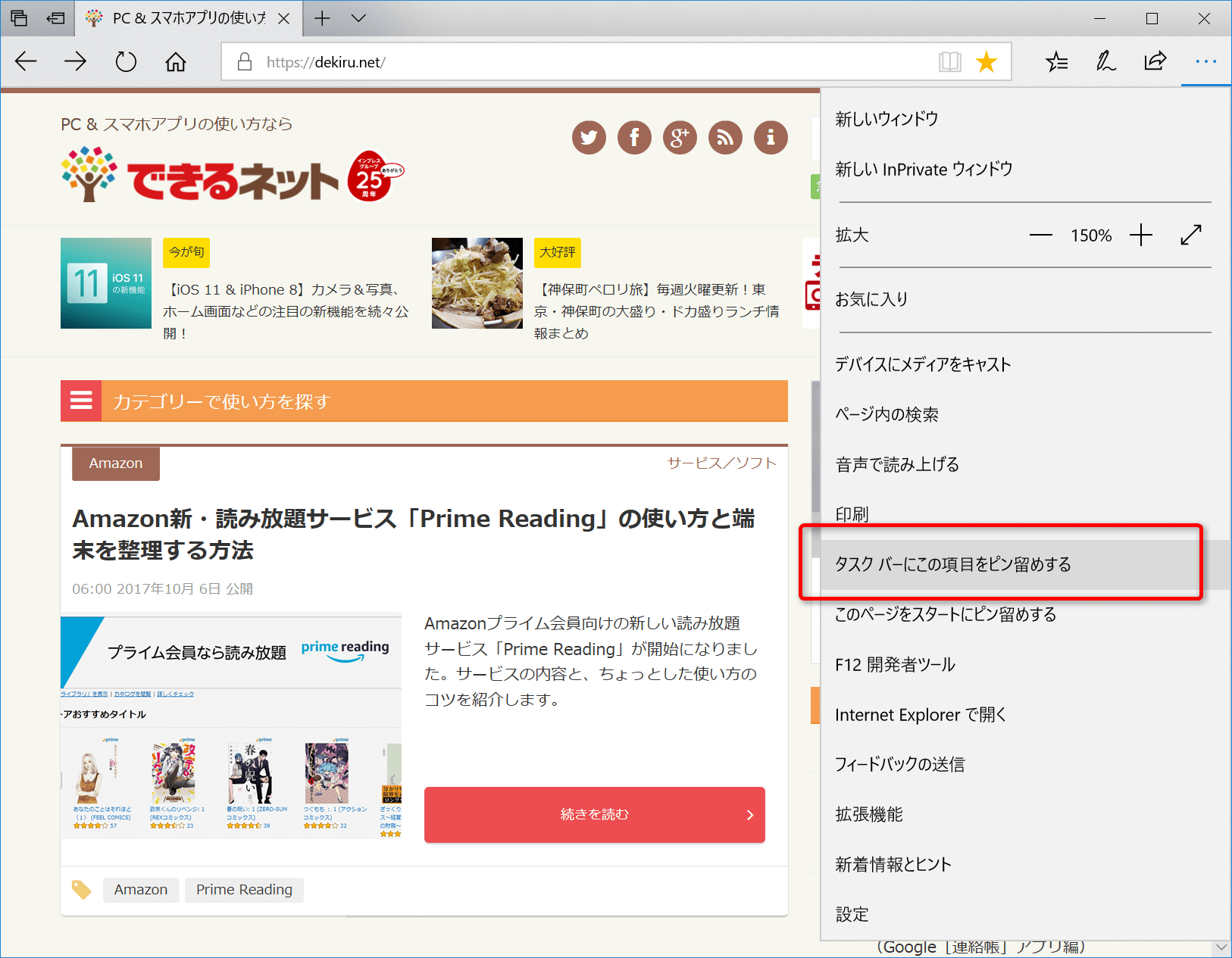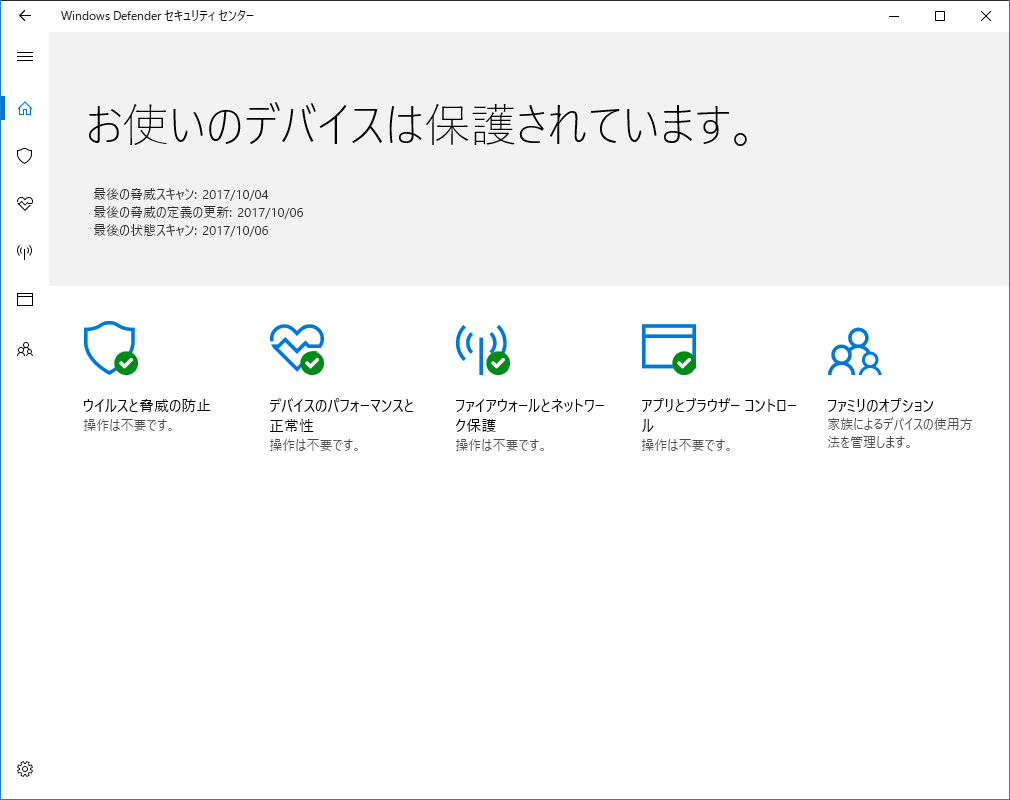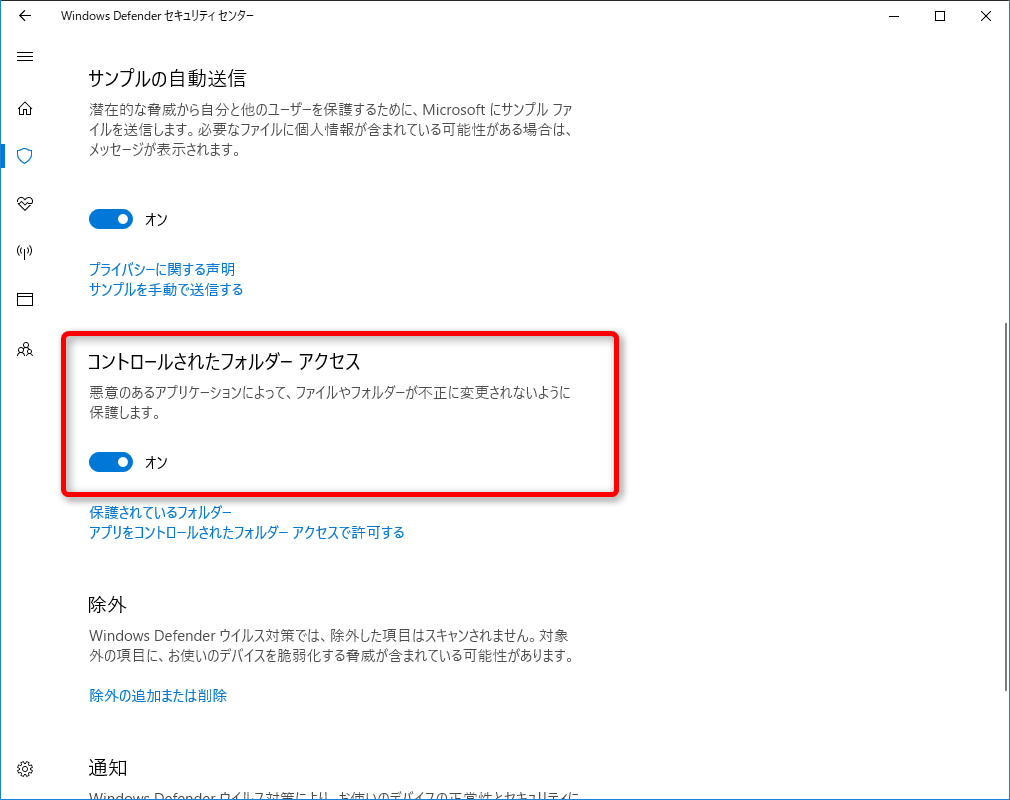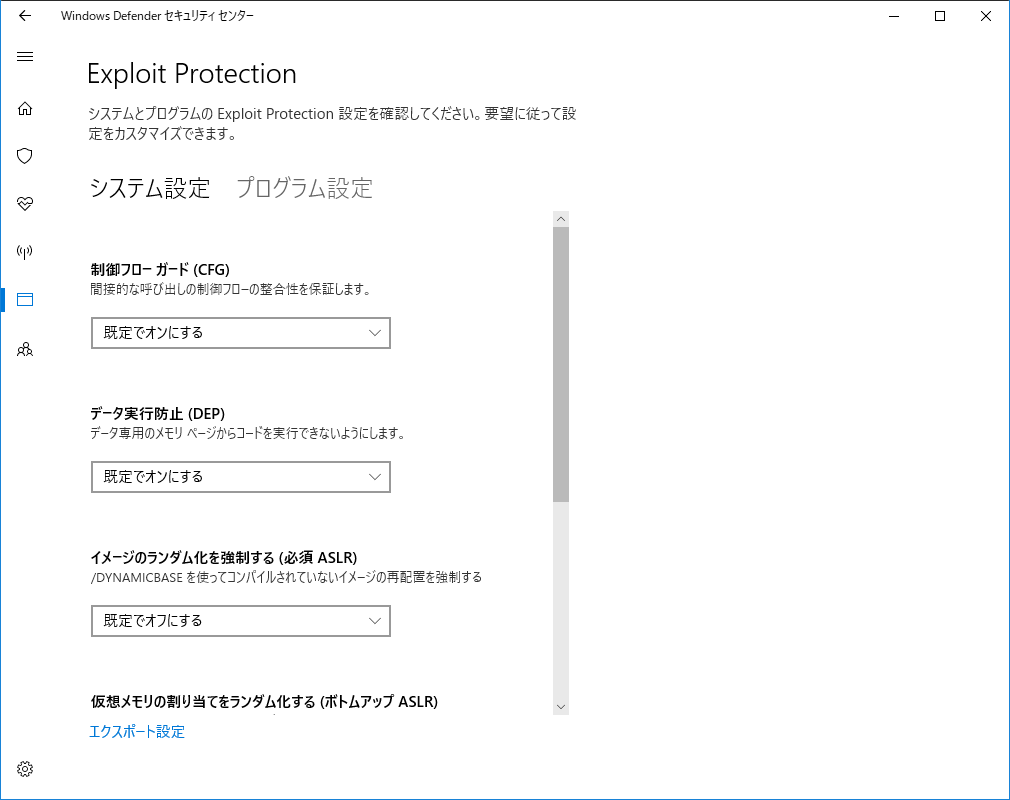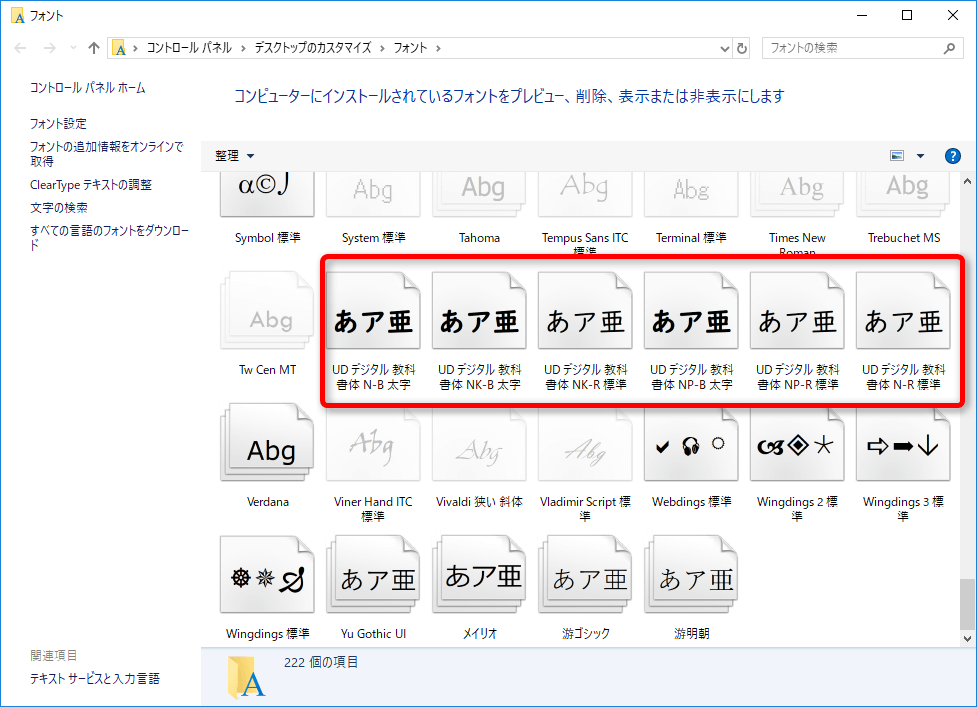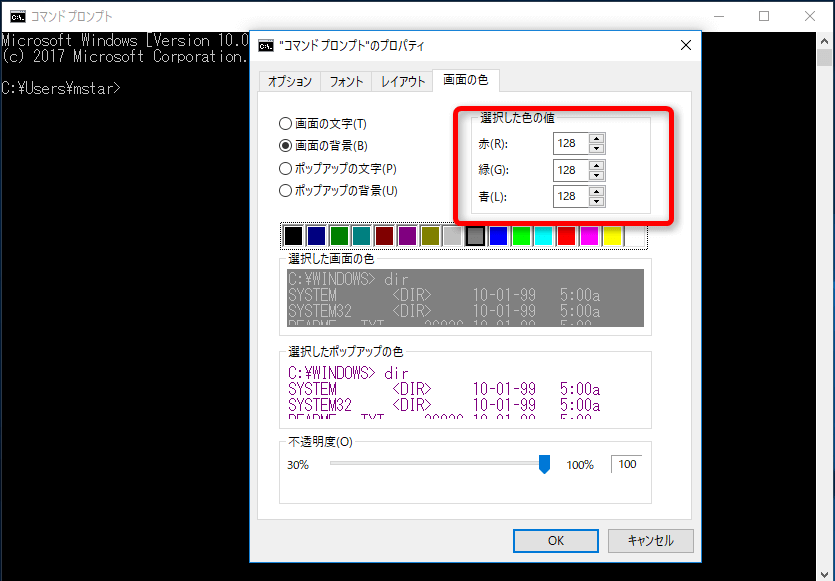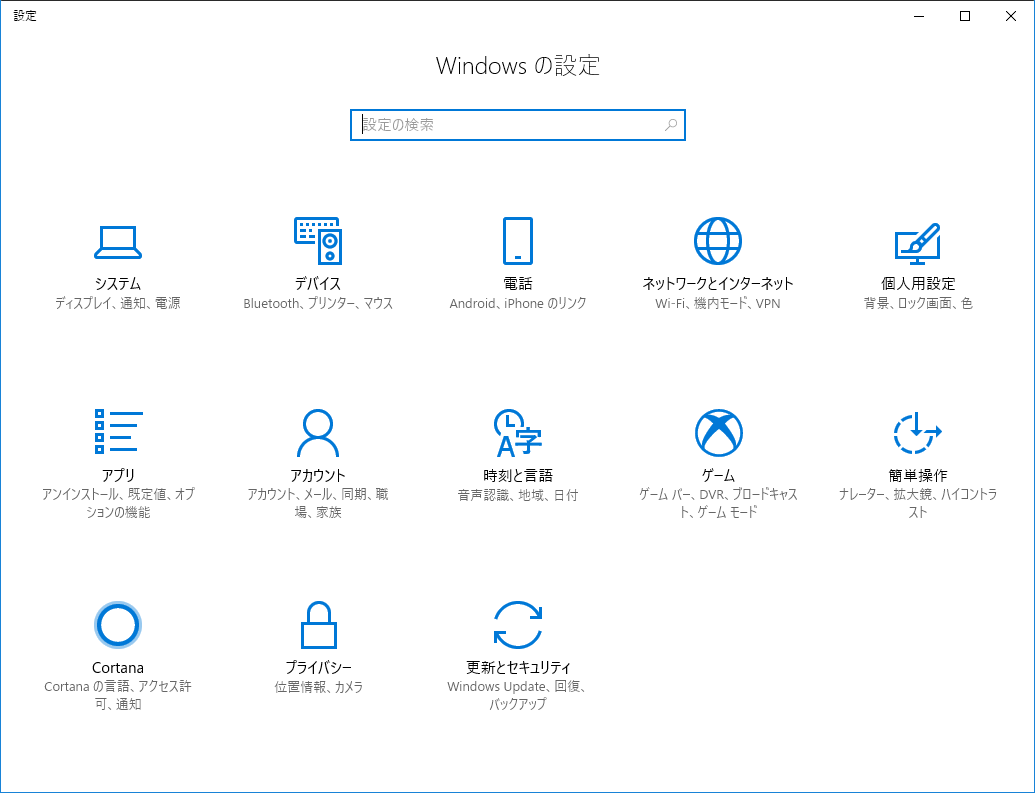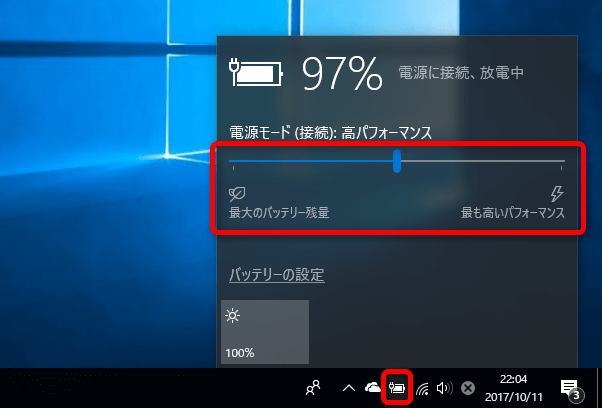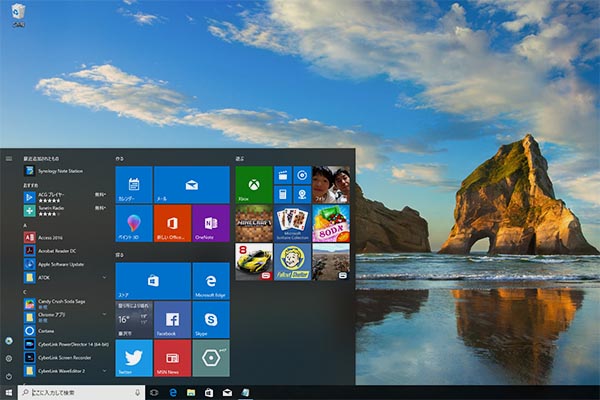目次
- アップデートの概要
- ユーザーインターフェース
- ストレージ
- スマートフォン等との連携
- 写真・グラフィックス
■後編:Webブラウザー、セキュリティ、その他
コミュニケーション:タスクバーから「People」が利用可能に
「People」という名称は、Windows Phoneなどでも使われてきた連絡先ツールの名前ですが、Windows 10 Fall Creators Udpateでは、この機能がタスクバーに統合されました。
この機能を利用すると、家族や友人、取引先、同僚など、よく連絡する人とのコミュニケーションをタスクバーから簡単に操作できます。
タスクバーのアイコンをクリックするだけで、Skypeでチャットしたり、メールを出したりが簡単にできます。今までのアプリ起点の操作から、「人」を起点とした操作に変わり、アプリを起動する操作の手間が省け、効率よくコミュニケーションできるようになります。
Peopleがタスクバーに統合された。よく連絡する人を登録しておくことで、ここから直接メールを送ったり、Skypeで会話ができる
ブラウザー:Microsoft Edgeが機能強化
Windows 10の標準ブラウザーであるMicrosoft Edgeの機能も強化されました。「お気に入り」の移行など、従来のバージョンでも少しずつデータの移行機能が強化されてきましたが、Fall Creators Updateでは、いよいよGoogle Chromeからの「お気に入り」の移行が可能になりました。
「お気に入り」に関しては、お気に入りの一覧表示画面で直接URLの編集が可能になるなど、細かな使い勝手も修正されています。
また、先のCreators UpdateでMicrosoft Edgeは電子書籍のEPUBに対応しましたが、今回のFall Creators UpdateではEPUB文書にメモを書き込むことができるようになりました。
さらに、PDF文書の校正機能も強化され、メモを追加したり、ハイライトしてコメントを入力するなど、文書のチェックや修正依頼などをしやすくなりました。
このほか、頻繁にアクセスするWebサイトをタスクバーにピン留めしておけるようになったのも改善点の1つです。
Google ChromeのブックマークをMicrosoft Edgeにインポートできる
お気に入りのURLを簡単に編集できる
Microsoft Edgeで開いたEPUBに、ハイライトやメモを書き込める
Microsoft Edgeで開いたPDFに、メモやハイライトなどを追加できる
特定のWebページをタスクバーにピン留めできる。クリックするとMicrosoft Edgeが起動してWebページが開く
セキュリティ:ランサムウェア対策、脆弱性緩和機能が進化
ランサムウェア(マルウェアの一種。パソコンのファイルを暗号化して解除のための代金を解除するなど「身代金」を要求することが特徴)の流行などを受けて、Windows 10 Fall Creators Updateではセキュリティ機能も大幅に強化されています。
ランサムウェアを強く意識した改善では、新たに搭載された「コントロールされたフォルダーアクセス」があります。
これは、パソコン上のフォルダーに対して、許可されたアプリしかアクセスできなくなるように制限する機能です。
「ドキュメント」や「ピクチャ」などのフォルダーに対して、WordやExelなど特定のアプリしかアクセスできないように制限しておくことで、万が一、パソコンがランサムウェアに感染しても、「ドキュメント」や「ピクチャ」など制限されたフォルダーのデータを勝手に暗号化できないようにできます。
このほか、Fall Creators Updateでは、これまで企業向けに提供されてきた「EMET」(Enhanced Migration Experience Toolkit:単体の機能としては2016年に開発終了)と呼ばれる脆弱性緩和ツールに相当する機能「Exploit Protection」(悪用保護)が標準で搭載されるようになりました。
これは脆弱性を悪用した攻撃を実行しにくくするための各種機能(制御フローガードやデータ実行防止、イメージのランダム化、仮想メモリ割り当てのランダム化)が標準でオンになっているもので、必要に応じてオフにもできます。
Windows Defenderが強化され、「Windows Defenderセキュリティセンター」として統合的なセキュリティ対策が可能になった。[設定]画面の[更新とセキュリティ]→[Windows Defender]から表示する
ランサムウェア対策機能としてコントロールされたフォルダーアクセスを搭載。特定のフォルダーに対して、許可されたアプリしかアクセスできないように制限することで、ランサムウェアなどが勝手にファイルを暗号化することを防止できる
従来、EMETとして提供されてきた脆弱性緩和ツールを標準搭載。いわゆる「ゼロデイ」(更新プログラムが間に合わない脆弱性)に対する攻撃にもある程度対応できる。Windows Defenderセキュリティセンターで[アプリとブラウザーコントロール]の[Exploit Protectionの設定]から設定を行なう
その他:新フォントやバッテリー関連の設定変更など
このほかにも、Fall Creators Updateでは、以下のような機能強化も図られているうえ、本稿では紹介しきれなかった機能(Hyper-V関連など)もあります。アップデートによってWindows 10が使いやすくなることは間違いないので、Fall Creators Updateを適用して、新機能を活用してみましょう。
- 新フォント(UDデジタル教科書体)搭載
- コマンドプロンプトのフル24bitRGBカラー対応(従来は256色)
- [設定]の強化(Cortanaやリモートデスクトップ、ネットワークなどを統合)
- バッテリーモード変更の簡易化(バッテリー優先/パワー優先)
新しいフォント[Udデジタル教科書体]が追加された
コマンドプロンプトでフルカラー表示が可能になり、24bitRGBカラー(約1,678万色)から色を設定可能になった
[設定]で設定できる内容が増え、[設定]画面のメニューの項目数も増えた
通知領域のバッテリーのアイコンを右クリックしてバッテリーの状態が表示されたら、[最大のバッテリー残量](バッテリー優先)または[最も高いパフォーマンス)(パワー優先)の間でスライダーを動かしてバッテリーモードを変更する